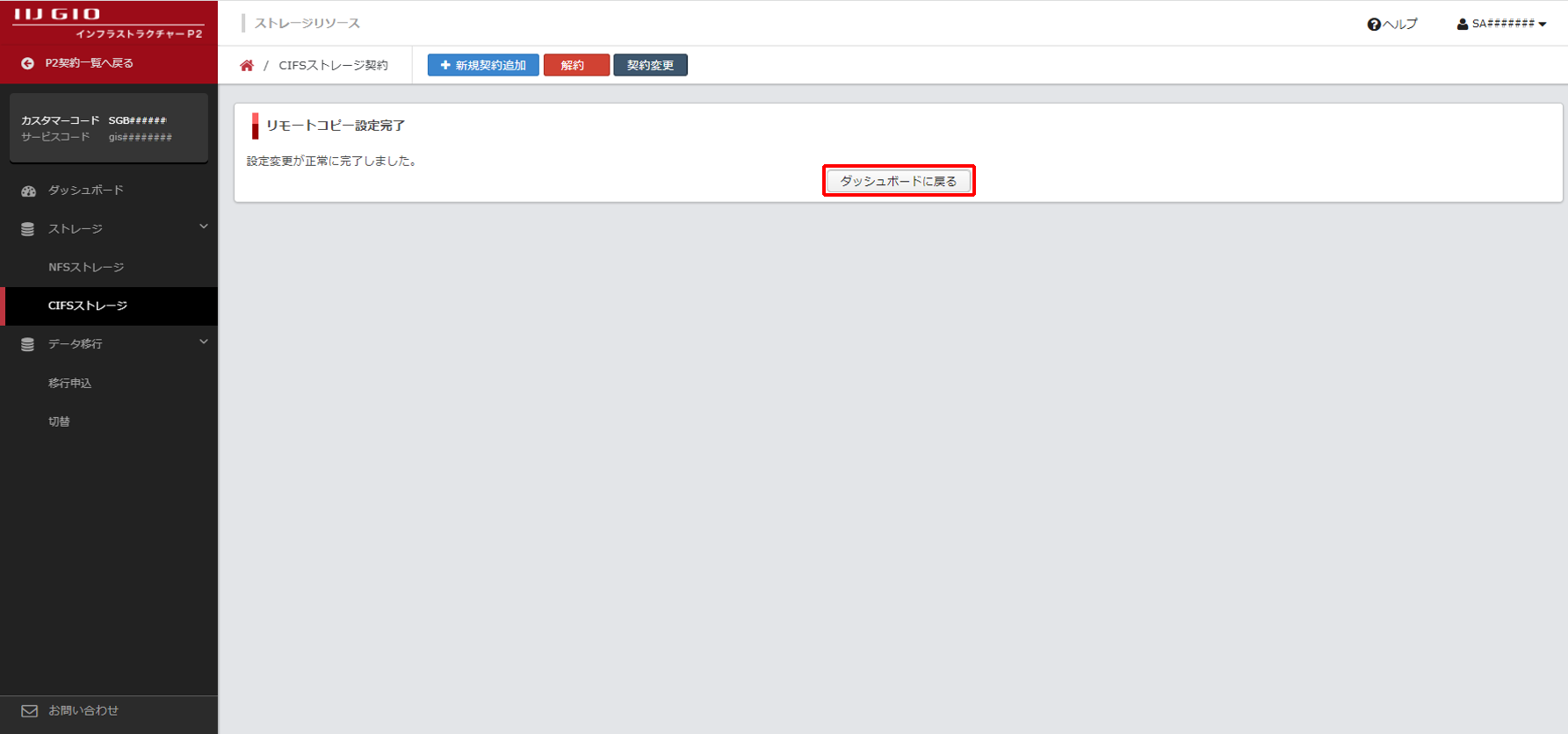3.2 CIFSストレージ CIFSボリューム
ご契約されているCIFSストレージ CIFSボリュームの設定を変更する方法を説明します。
変更対象は、以下のとおりです。
- プライマリボリュームシェア名
- リモートコピー設定
プライマリボリュームシェア名の変更
ご契約されているCIFSストレージ CIFSボリュームのプライマリボリュームシェア名を変更する方法を説明します。
1. 画面左に表示されるメニューの「CIFSストレージ」をクリックします。
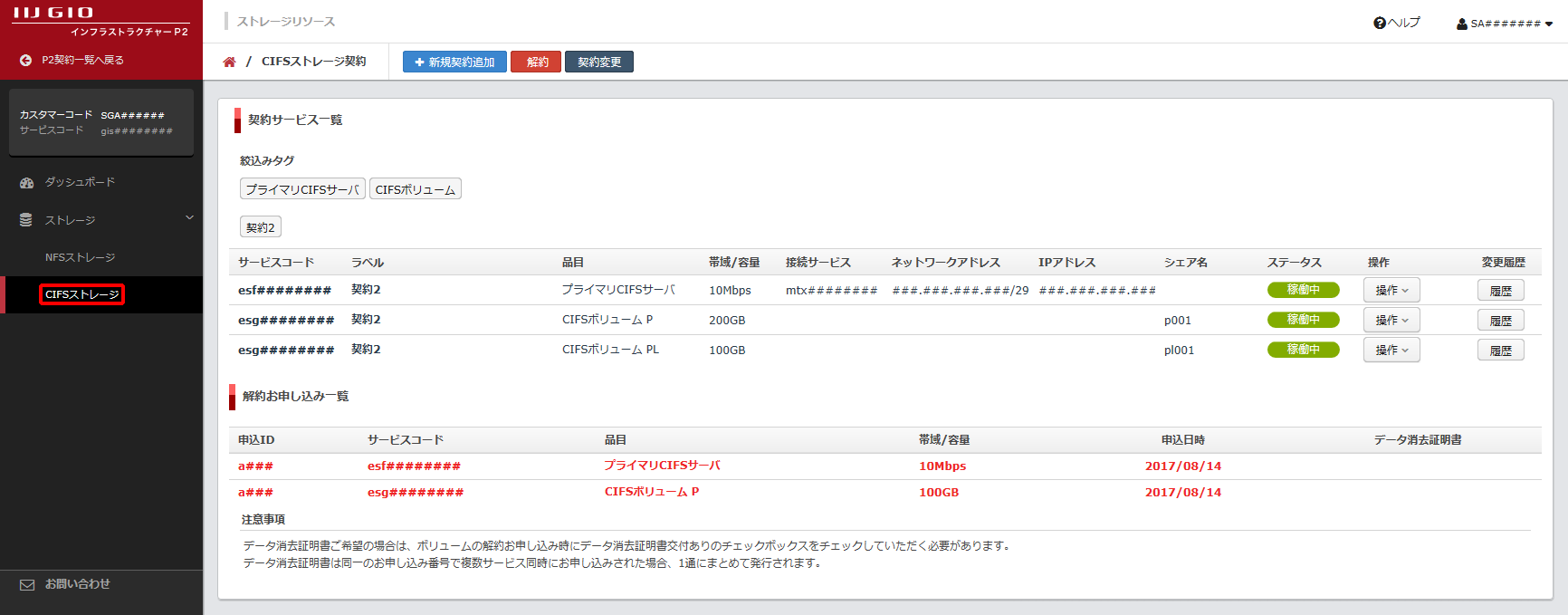
「CIFSストレージ契約」画面が表示されます。
2. プライマリボリュームシェア名を変更するCIFSストレージ CIFSボリュームの「操作」をクリックし、「シェア名設定」をクリックします。
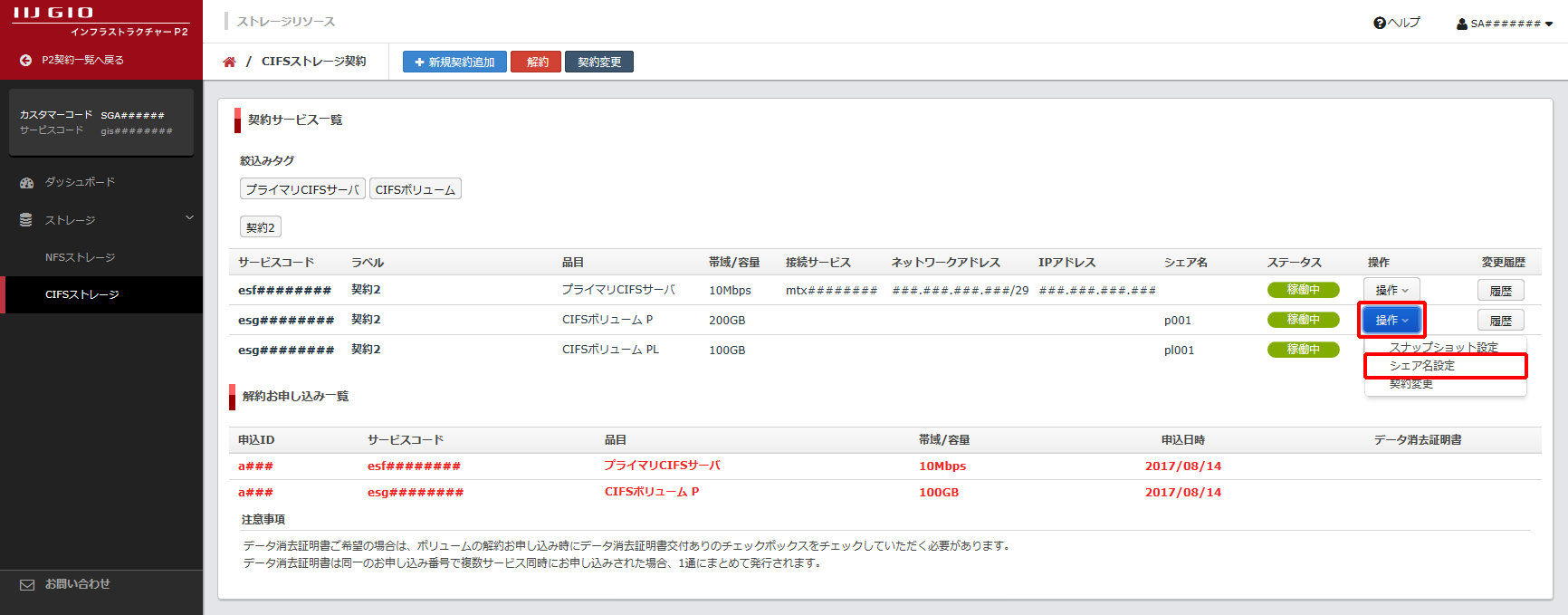
「シェア名設定」画面が表示されます。
3. プライマリボリュームシェア名を入力し、「次へ」をクリックします。
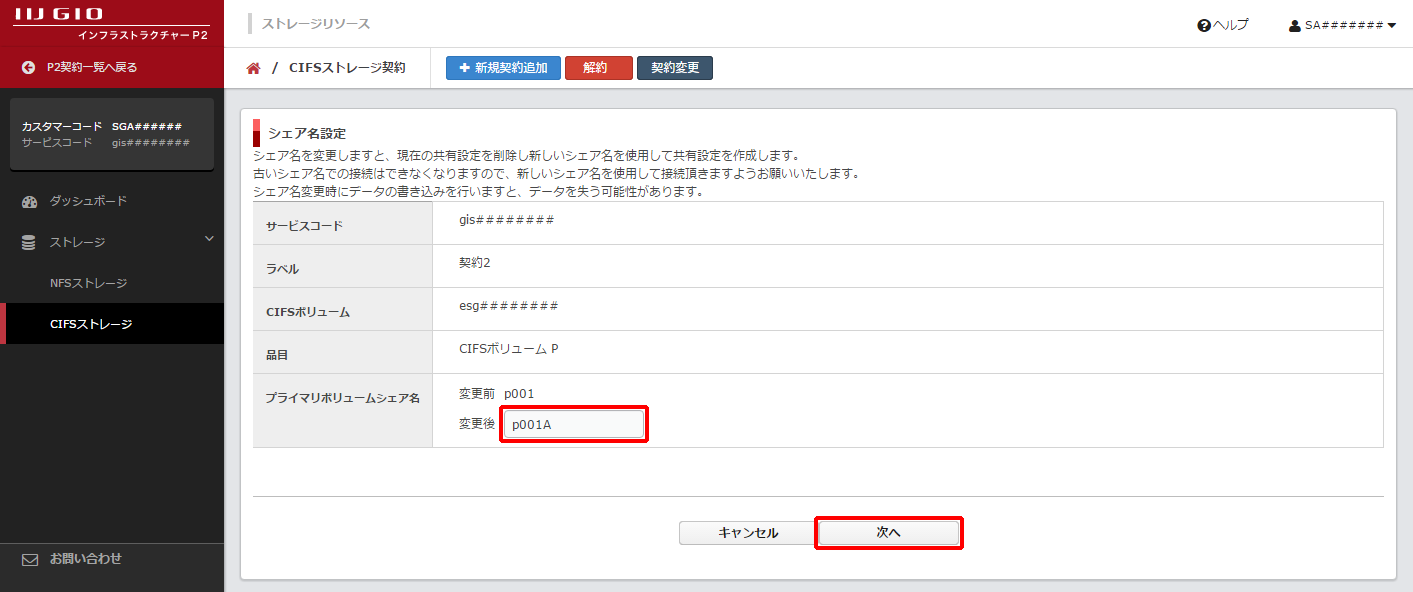
【参考】
- プライマリボリュームシェア名は、半角英数字または「-」「_」の半角記号のみ入力できます。
- CIFSボリューム PLのプライマリボリュームシェア名を変更すると、自動的にローカルコピーボリュームシェア名も変更されます。
- CIFSボリューム PRのプライマリボリュームシェア名を変更すると、自動的にリモートコピーボリュームシェア名も変更されます。
- CIFSボリューム PLRのプライマリボリュームシェア名を変更すると、自動的にローカルコピーボリュームシェア名、及びリモートコピーボリュームシェア名も変更されます。
「シェア名設定確認」画面が表示されます。
4. 設定内容を確認し、「設定」をクリックします。
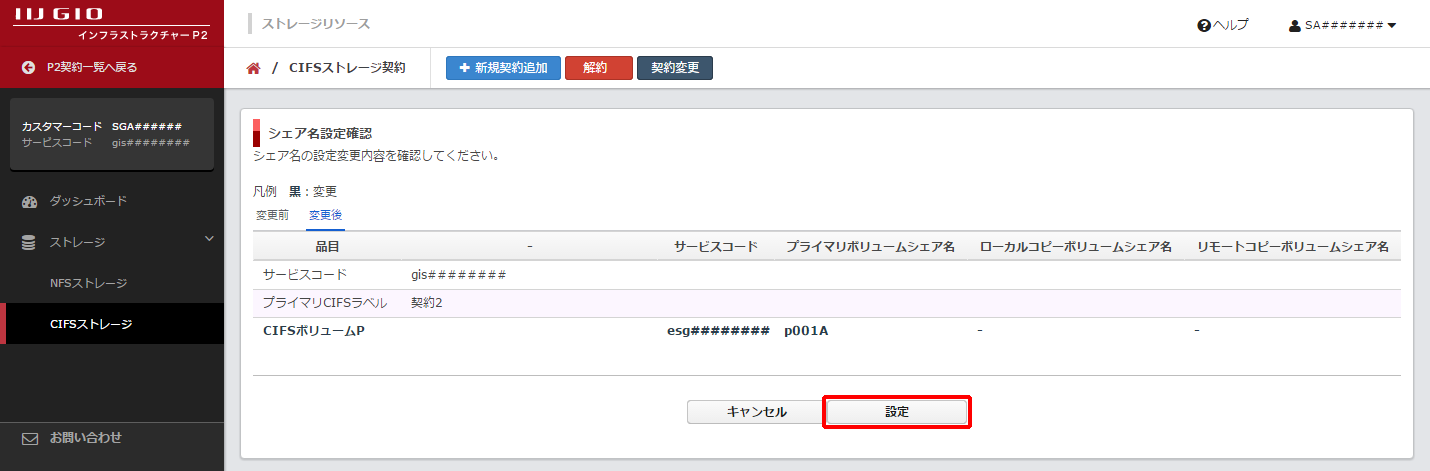
「シェア名設定完了」画面が表示されます。
5. 「ダッシュボードに戻る」をクリックします。
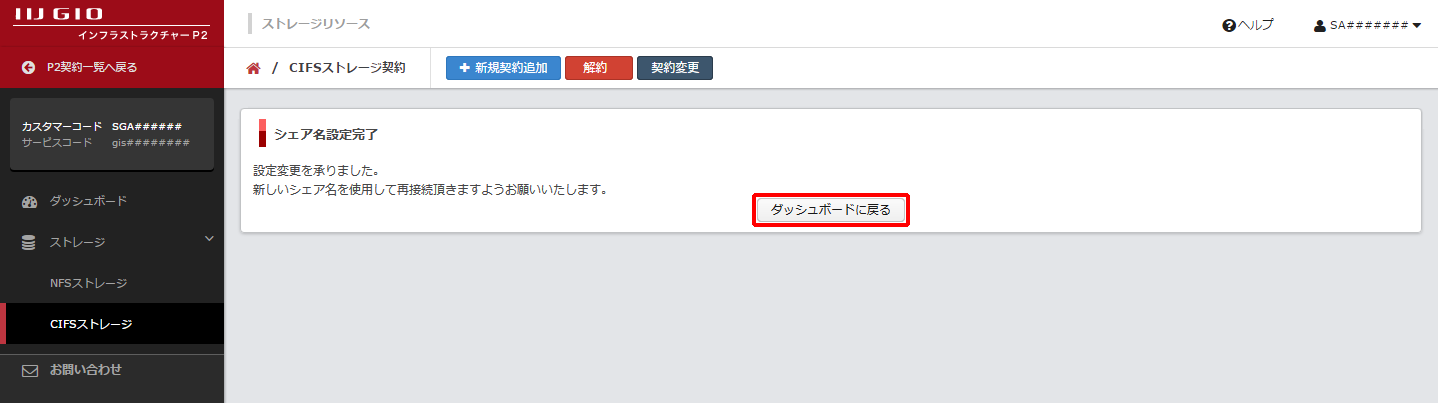
リモートコピー設定の変更
ご契約されているCIFSストレージ CIFSボリュームPR、またはCIFSストレージ CIFSボリューム PLRのリモートコピー設定を、「読取専用」または「書込可能」へ変更する方法を説明します。
【注意】
- リモートコピー設定の「書込可能」は、災害などの理由によりプライマリサイトへ接続できなくなった場合に、一時的にご利用いただくことを想定しています。プライマリサイトへの接続が復旧した際は、リモートサイトCIFSサーバからプライマリCIFSサーバに接続先を切り替え、お客様の操作でリモートコピー設定を「読取専用」へ戻していただく必要があります。
- リモートコピー設定を「書込可能」へ変更すると、リモートコピー機能が無効になります。プライマリボリュームからリモートコピーボリュームへのデータ複製処理が停止し、リモートコピー機能の動作のために作成されたスナップショットの更新も停止します。
- リモートコピー設定を「書込可能」から「読取専用」へ戻すと、リモートコピー機能が有効になります。プライマリボリュームからリモートコピーボリュームへのデータ複製処理が再開し、リモートコピーボリュームに直接書き込まれたデータはすべて失われます。
- リモートコピー設定を「書込可能」にしている場合は、当該CIFSボリュームのご契約内容を変更できません。
- リモートコピー設定を「書込可能」にしている場合は、リモートコピーボリューム内のファイルを削除しても空き容量は増えません。
1. 画面左に表示されるメニューの「CIFSストレージ」をクリックします。
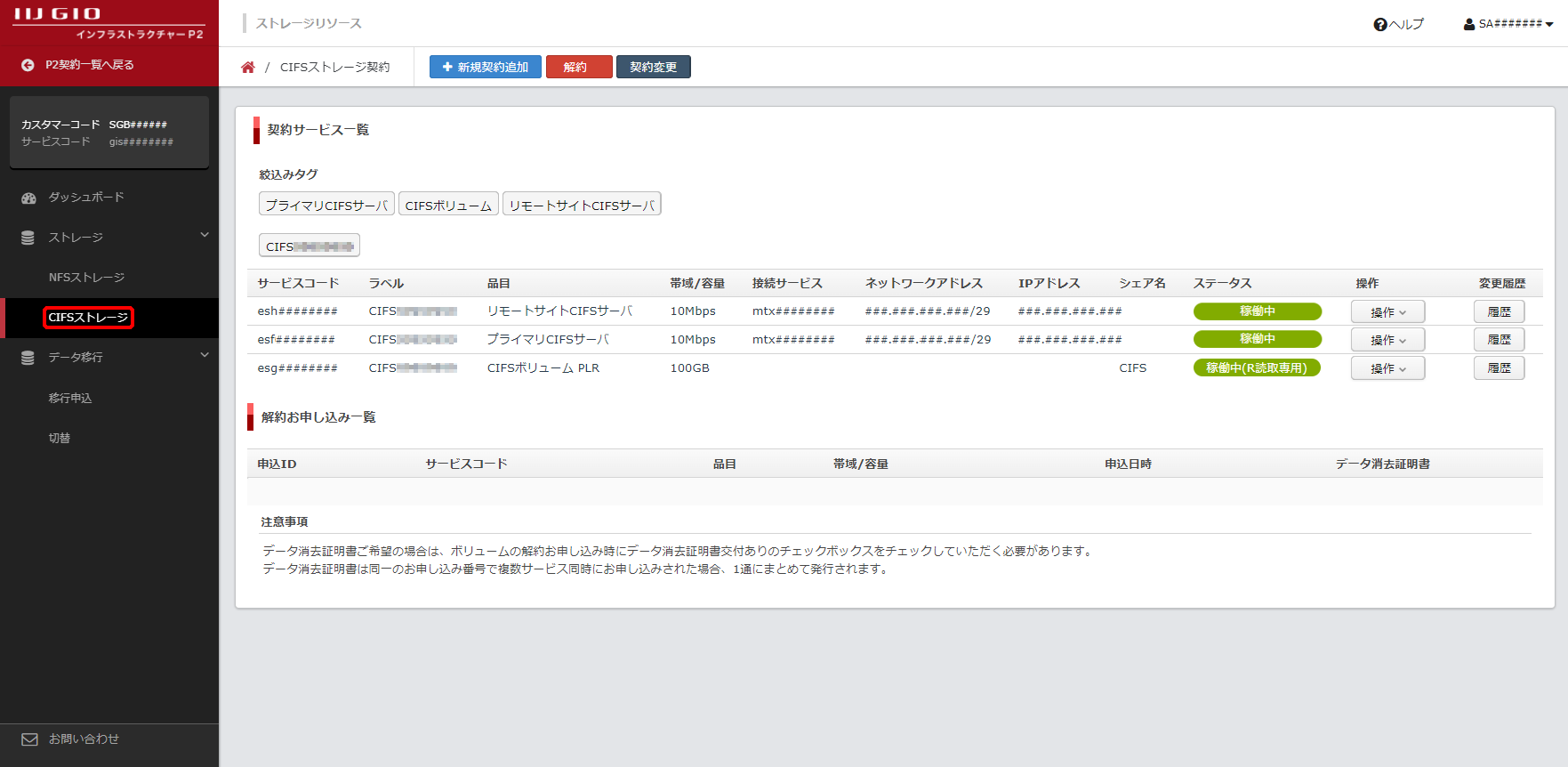
「CIFSストレージ契約」画面が表示されます。
2. リモートコピー設定を変更するCIFSストレージ CIFSボリュームの「操作」をクリックし、「リモートコピー設定」をクリックします。
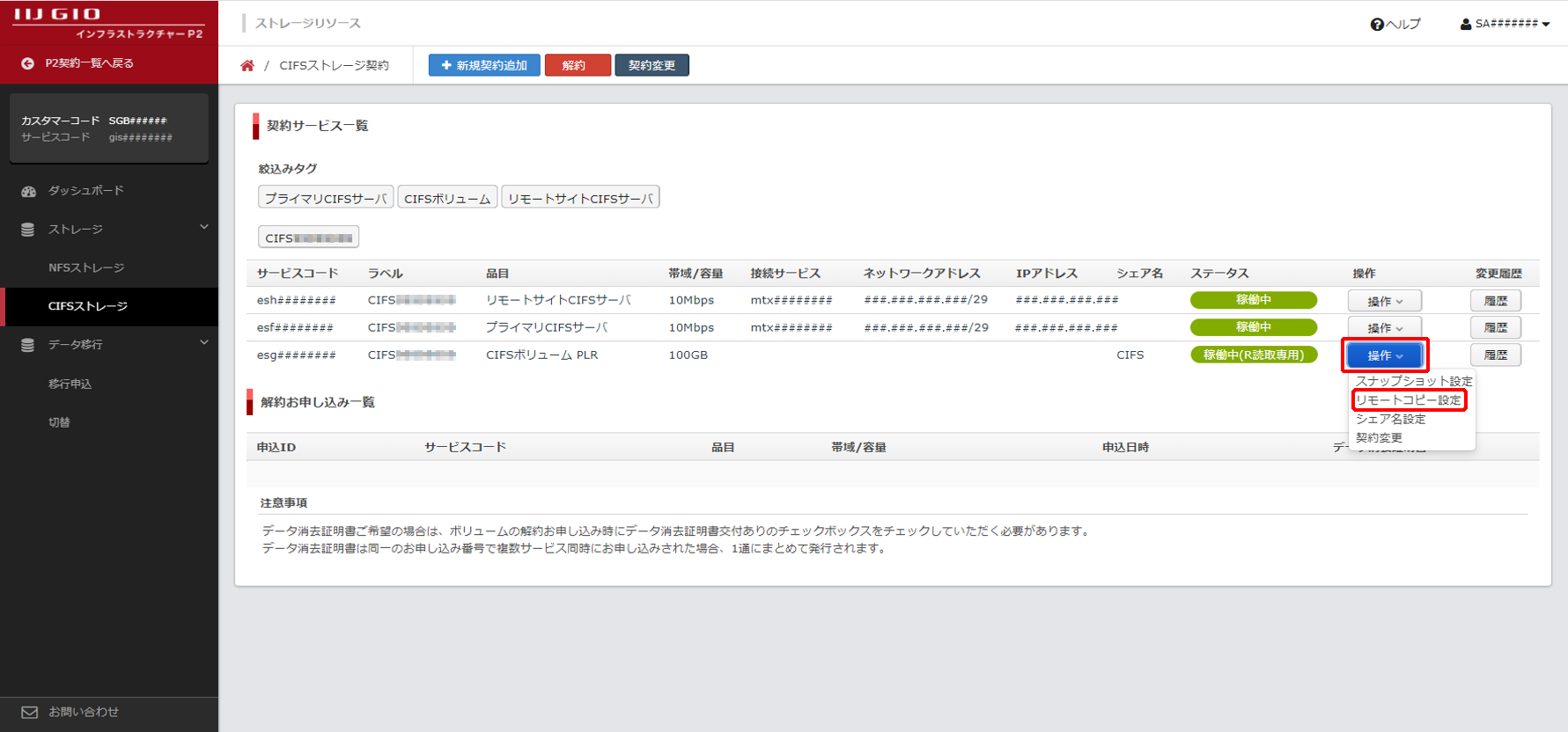
「リモートコピー設定」画面が表示されます。
3. 「リモートコピーボリューム設定」で「読取専用」または「書込可能」を選択し、「次へ」をクリックします。

「リモートコピー設定確認」画面が表示されます。
4. リモートコピー設定の変更内容を確認後、「設定」をクリックします。
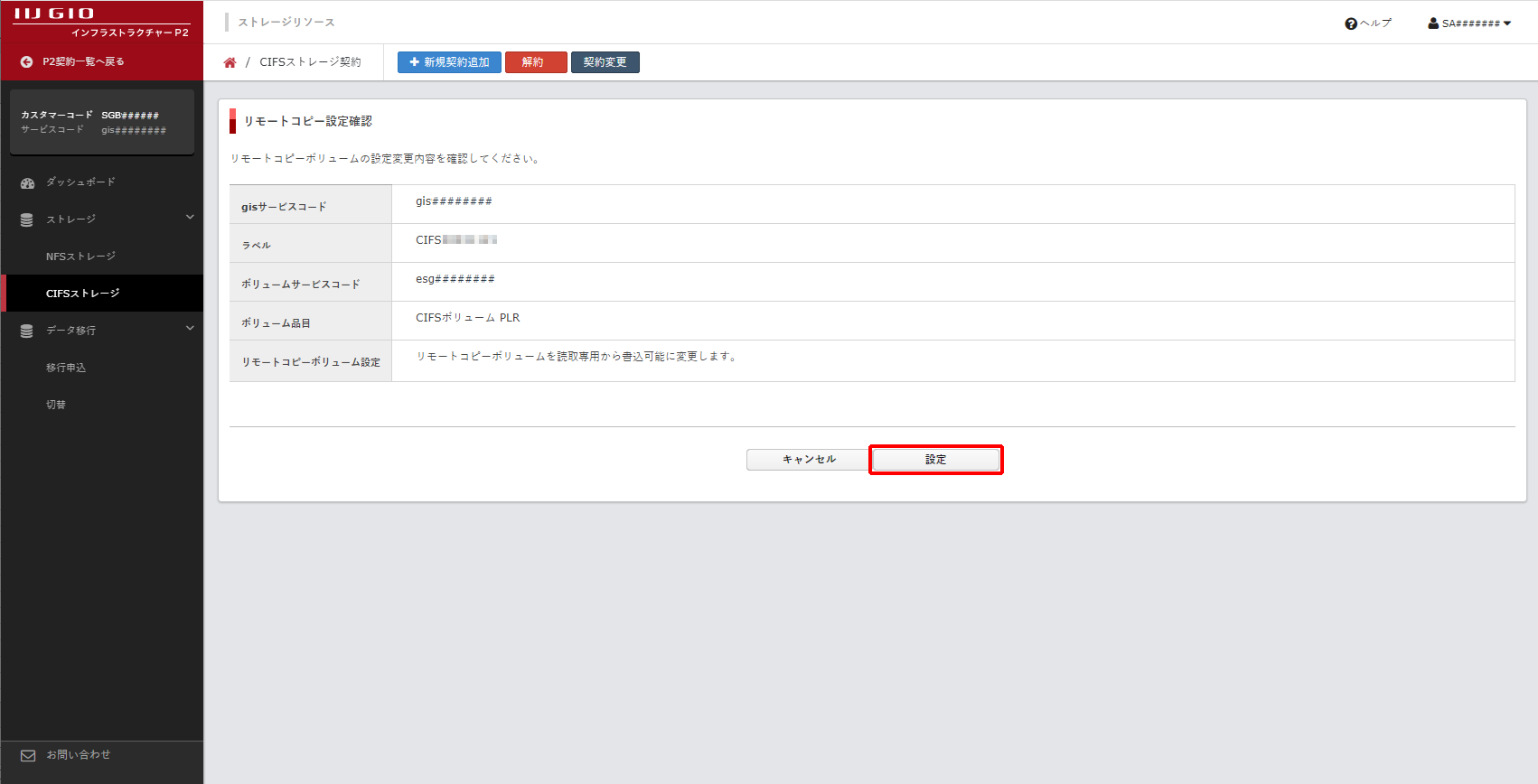
「リモートコピー設定完了」画面が表示されます。
5. 「ダッシュボードに戻る」をクリックします。